Para añadir varios archivos de diseño en un único archivo de Autodesk Navisworks
- En la aplicación Autodesk Navisworks, haga clic en la ficha Inicio panel
 Herramientas
Herramientas  Batch Utility
Batch Utility  .
. - En el cuadro de diálogo Autodesk Navisworks Batch Utility, utilice el área Entrada para crear una lista de los archivos de diseño que desea convertir:
- Seleccione la unidad y la carpeta en la que se encuentran los archivos de diseño. Una vez seleccionada la ubicación, utilice el menú Tipo de archivo para filtrar los archivos de diseño que se muestran a la derecha. El menú contiene una lista de todos los formatos de archivo compatibles.
- Existen dos modos de seleccionar los archivos para la conversión. Puede hacer doble clic en los archivos para añadirlos a la lista de conversión.
También puede hacer clic en el botón Añadir especificaciones de archivo. Autodesk Navisworks convertirá los archivos que se encuentren en la carpeta seleccionada. La opción seleccionada en el menú Tipo de archivo determina los archivos que se convertirán.
- En el área Salida, en la ficha Como un archivo, haga clic en el botón Examinar.
- En el cuadro de diálogo Guardar salida como, vaya a la carpeta deseada y escriba el nombre del nuevo archivo.
- En la lista desplegable Guardar como tipo, seleccione el formato de archivo (NWD o NWF) y haga clic en Guardar.
- Para abrir automáticamente el archivo al crearlo, seleccione la casilla Ver archivo en salida.
- Marque el botón selector Incrementar nombres de archivo de salida si desea añadir un número de cuatro dígitos al final del nombre de archivo. Por defecto, se sobrescriben los archivos de salida antiguos.
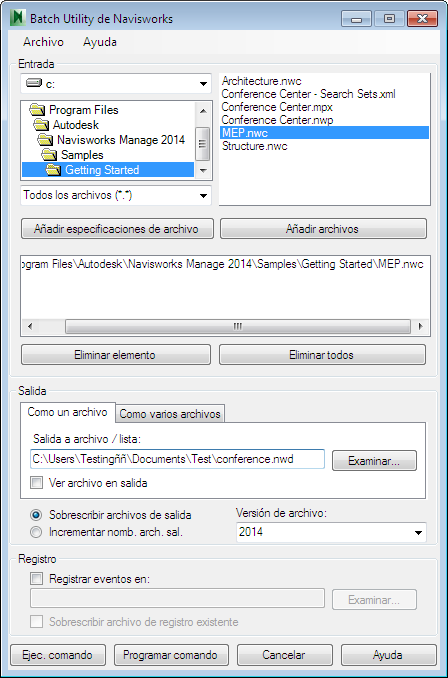
- Haga clic en el botón Ejecutar comando.